Você já quis que seus gráficos do PowerPoint realmente se movimentassem, em vez de só ficarem parados? Imagine mostrar para sua audiência como os números crescem, caem ou mudam ao longo do tempo — bem mais envolvente que uma tabela estática.
Neste artigo, você vai aprender não só como animar um gráfico no PowerPoint, mas também descobrir dicas avançadas e uma alternativa para criar gráficos animados em softwares de edição de vídeo.
Neste artigo
Prepare seu gráfico para animação no PPT (Higiene de Dados e Layout)
Gráficos animados funcionam melhor quando a base está organizada. Siga estes passos-chave para preparar seus dados e visuais antes de colar o gráfico no PowerPoint.
- Limpe seus dados: Use Excel ou outra planilha para organizar. Evite células mescladas, mantenha as categorias curtas (2–3 palavras) e garanta unidades consistentes.
- Escolha os elementos do seu design: Selecione uma paleta de cores da marca e uma fonte legível. Lembre-se, o bom design começa pela clareza — animação pode melhorar o visual, mas não corrigir deslizes.
- Planeje o fluxo da narrativa: Pense em como cada animação vai guiar sua audiência. Destaque momentos-chave, como marcos, picos ou viradas para gerar mais impacto.
- Otimize para o tamanho da tela: Adapte seus gráficos ao tipo de exibição — telões aceitam mais detalhes, já telas de celular exigem layout simplificado.
- Crie a partir de dados estruturados: Sempre desenvolva seu gráfico direto da planilha, não digitando manualmente. Assim, a transição para o PowerPoint fica mais fluida e a animação mais limpa.
Passo a Passo: Anime um gráfico no PowerPoint
Antes de seguir os próximos passos, confira se você já abriu o PowerPoint e criou uma apresentação nova em branco. Depois, vá à sua planilha no Excel onde está o gráfico e apenas copie/cole no novo projeto do PowerPoint. Agora siga este passo a passo.
- Clique no gráfico para selecionar e confira se a função Design de Gráfico está disponível.
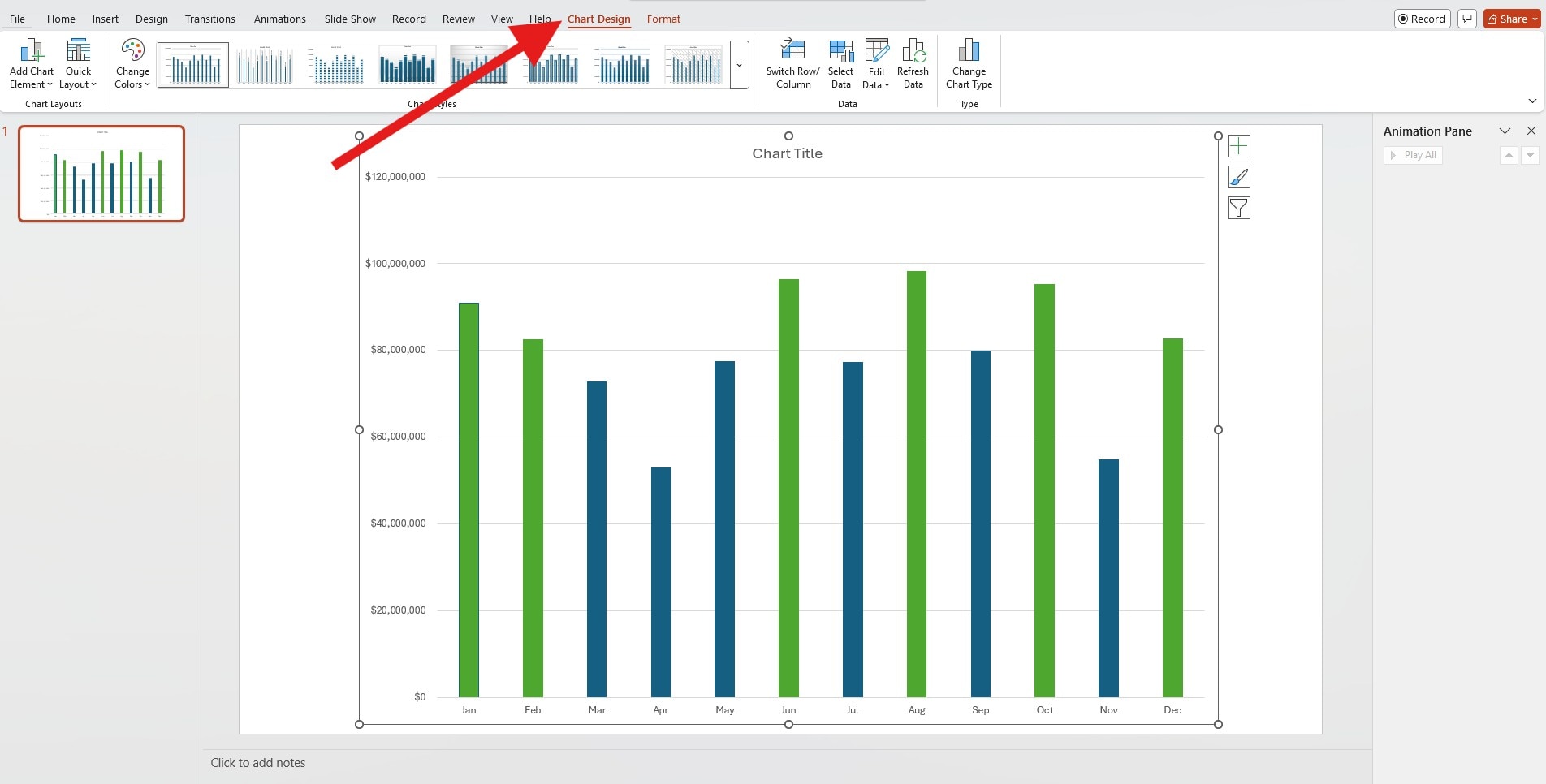
- Agora, clique na aba Animações, escolha uma animação entre as opções, clique no botão Painel de Animação e então dê dois cliques no gráfico à direita.
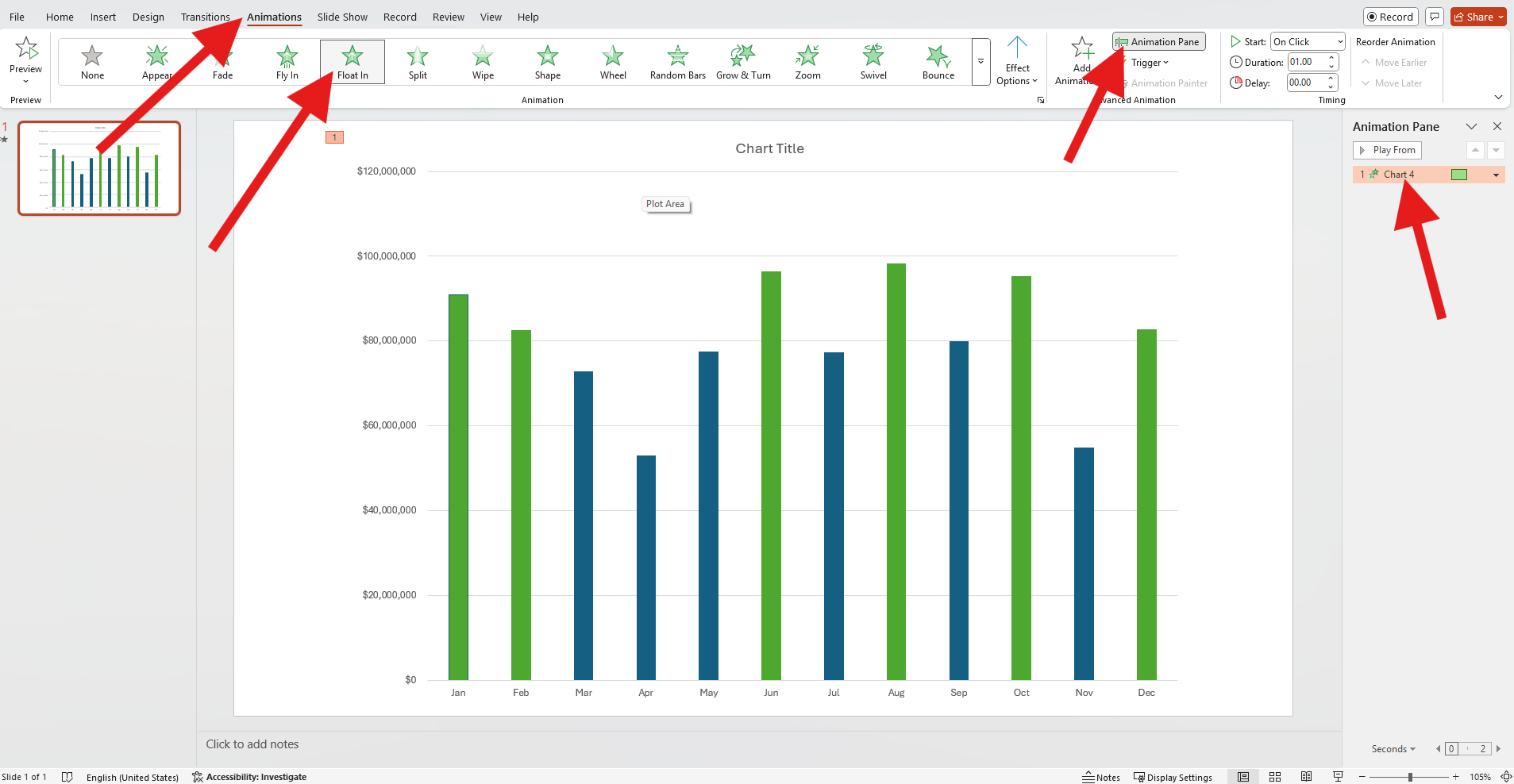
- Na nova janela, clique na opção Animação de Gráfico. Em vez de animar Como um só objeto, selecione para animar Por série (ou outra de sua preferência). Por fim, clique em OK.
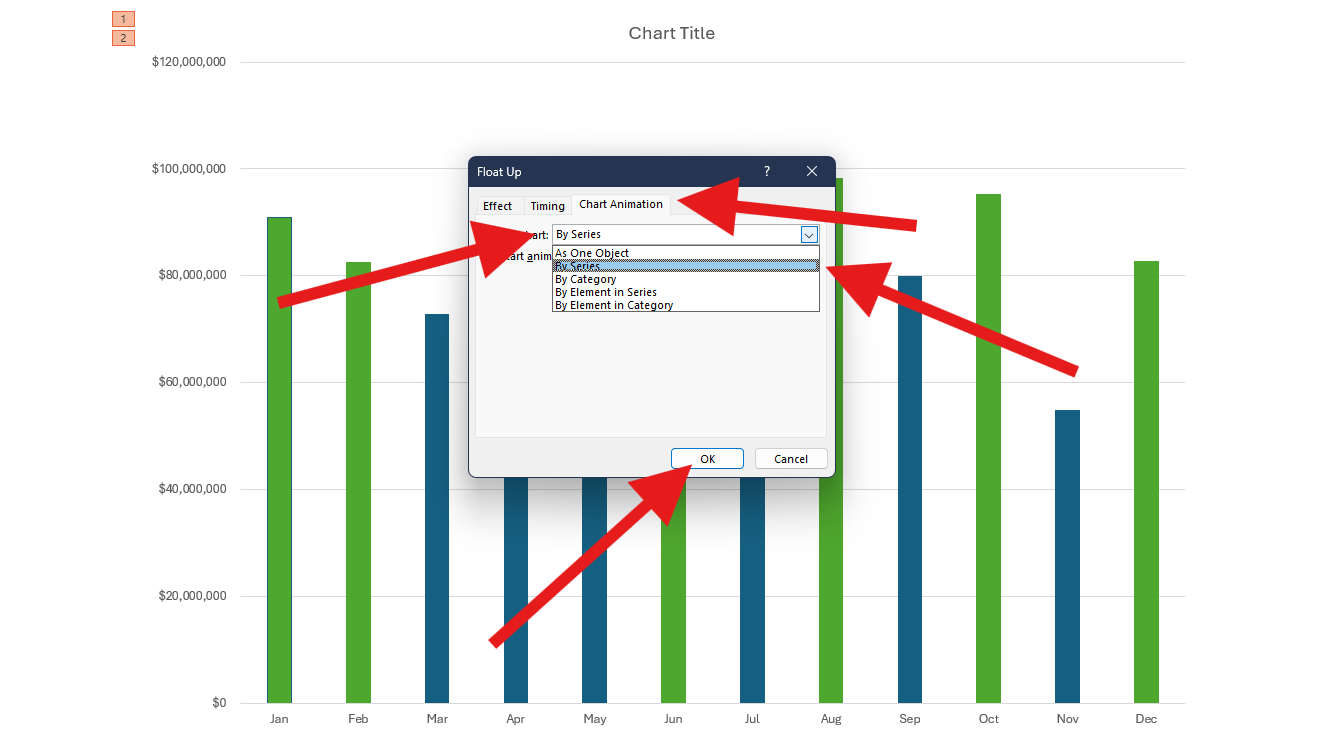
Simples assim, se você quiser uma animação básica para trazer mais dinamismo às apresentações. Veja como fica:
Técnicas avançadas para um timing de animação perfeito
Claro, existem muitas formas e variações que você pode usar para animar gráficos no PPT, dependendo do tipo de gráfico. Veja algumas opções para turbinar sua apresentação.
Anime partes do gráfico separadamente. Anime as séries e os rótulos em tempos diferentes para leitura limpa. Por exemplo: deixe os rótulos aparecerem primeiro, depois a linha ou fatia com animação distinta. Se o gráfico tiver muita informação, faça os rótulos entrarem com um pequeno atraso (0,2s) para não obrigar o olho a ler durante o movimento. Veja o resultado:
Anime por categoria separadamente. Quer destacar cada elemento do gráfico ao falar? Anime cada um separadamente e apresente conforme comenta. Basta escolher "animar por categoria". É um pouco mais lento, então você pode explicar com detalhamento. Veja como fica:
Use gatilhos para revelar categorias por clique. Ideal para quando cada métrica exige um comentário. No exemplo, cada dado aparece após um clique.
Veja outras dicas top para experimentar conforme pega prática com PowerPoint e conhece melhor a ferramenta.
- Renomeie corretamente séries e rótulos no Painel de Animação para manter tudo organizado.
- Use nomes curtos e claros para mover sub-etapas rápido e sem erros. Ganhe minutos preciosos nas revisões.
- Ajuste o tempo da animação de forma adequada.
Existem muitos truques para aprender, e como pode ver, não é tão simples. Animar gráficos no PowerPoint é uma habilidade que exige treino, muitos testes e erros, e aprendizado contínuo. Mas e se existisse uma ferramenta onde você só coloca a planilha e ela vira qualquer tipo de gráfico animado com poucos cliques?
Alternativa melhor: Da planilha ao vídeo de gráfico animado
Apresentamos para você o Wondershare Filmora, um dos melhores editores de vídeo do mundo—e ainda traz o novo recurso de gráficos animados focado em visualização de dados. Se seu projeto é complexo, com legendas, b-roll, música e narração, criar vídeo pode ser melhor que apresentação. No PowerPoint, seria preciso exportar e importar várias vezes... E é aí que o Filmora brilha!
O novo recurso de visualização de dados permite subir ou colar planilhas e criar gráficos animados direto na timeline do vídeo. Sem idas e voltas. Sem perder o estilo. Sem ajustes manuais de tempo. Você desenha e anima no editor de vídeo, do jeito que quiser.
Confira os principais recursos disponíveis:
- Estilos de gráfico: Escolha entre pizza, donut, barras, colunas e áreas — cada vez mais opções à medida que a ferramenta evolui.
- Modo de tema: Comece com base clara ou escura, combinando com seu vídeo.
- Paleta de cores: Defina tons da marca ou pré-definidos acessíveis, com contraste garantido entre os elementos.
- Fonte principal: Mantenha os rótulos, totais e cabeçalhos no mesmo padrão dos títulos.
- Regras de barras e rótulos: Opte entre porcentagens ou valores absolutos, arredondamentos, abreviações (K/M/B), posicionamento e limite mínimo para evitar poluição nos rótulos.
- Cor e opacidade de fundo: Use sobreposições limpas, sem deixar o vídeo borrado.
- Animações: Escolha direções de entrada, aceleração e recursos de atraso. Sincronize com narração ou trilha usando marcadores e keyframes.
- Cabeçalhos e legendas de gráfico: Prefira títulos diretos, subtítulos e notas para manter a identidade da marca.
Como transformar dados em gráfico animado no Filmora?
Como mostramos, o Filmora permite transformar dados em mais de 10 tipos diferentes de gráficos animados. Abaixo usamos o gráfico de pizza animado como exemplo — os passos para outros modelos são quase iguais.
- Após baixar e instalar o Filmora no seu computador, abra o programa e crie um novo projeto.
- Vá em Efeitos > acesse Infográfico IA > duplo clique em Gráficos Animados para ativar o recurso.
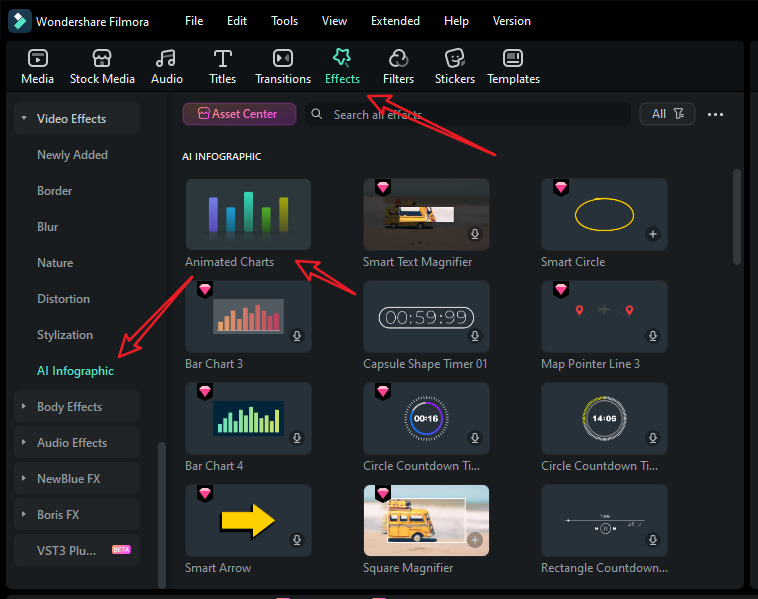
- Visualize e escolha um template de gráfico de pizza animado à esquerda.
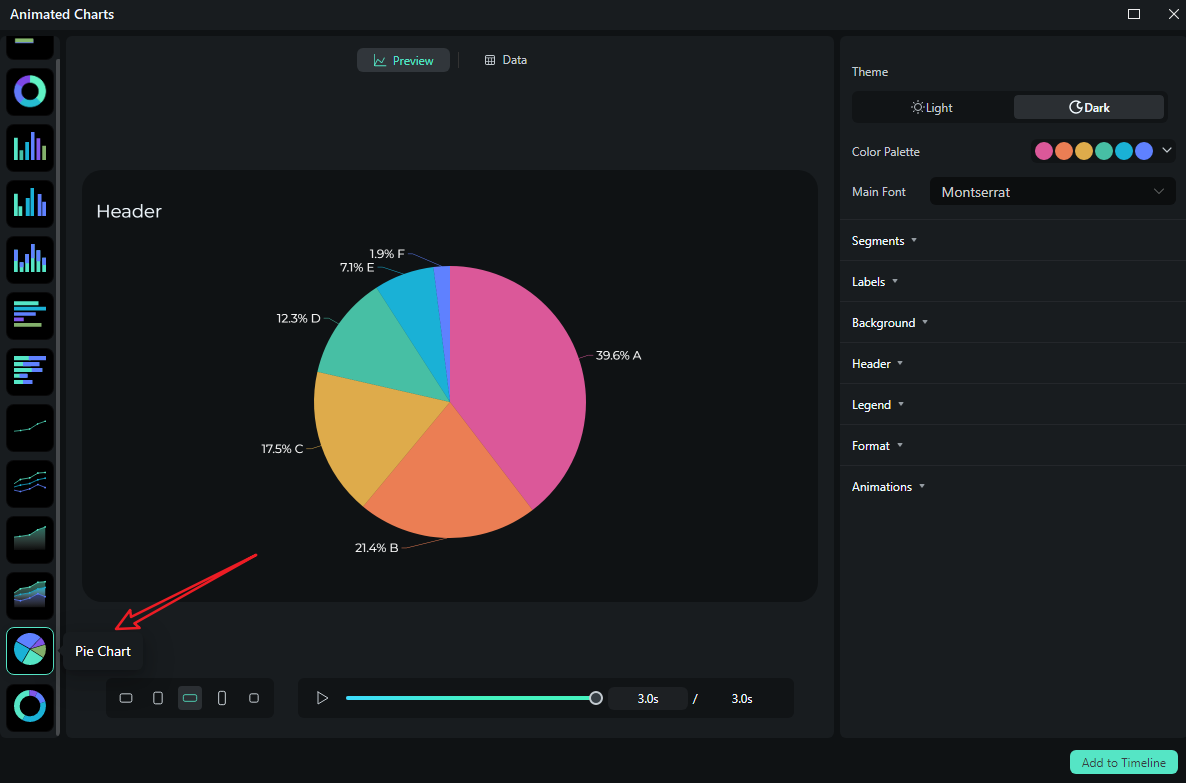
- Troque para a seção Dados para subir seu arquivo Excel ou editar a coluna de exemplo.
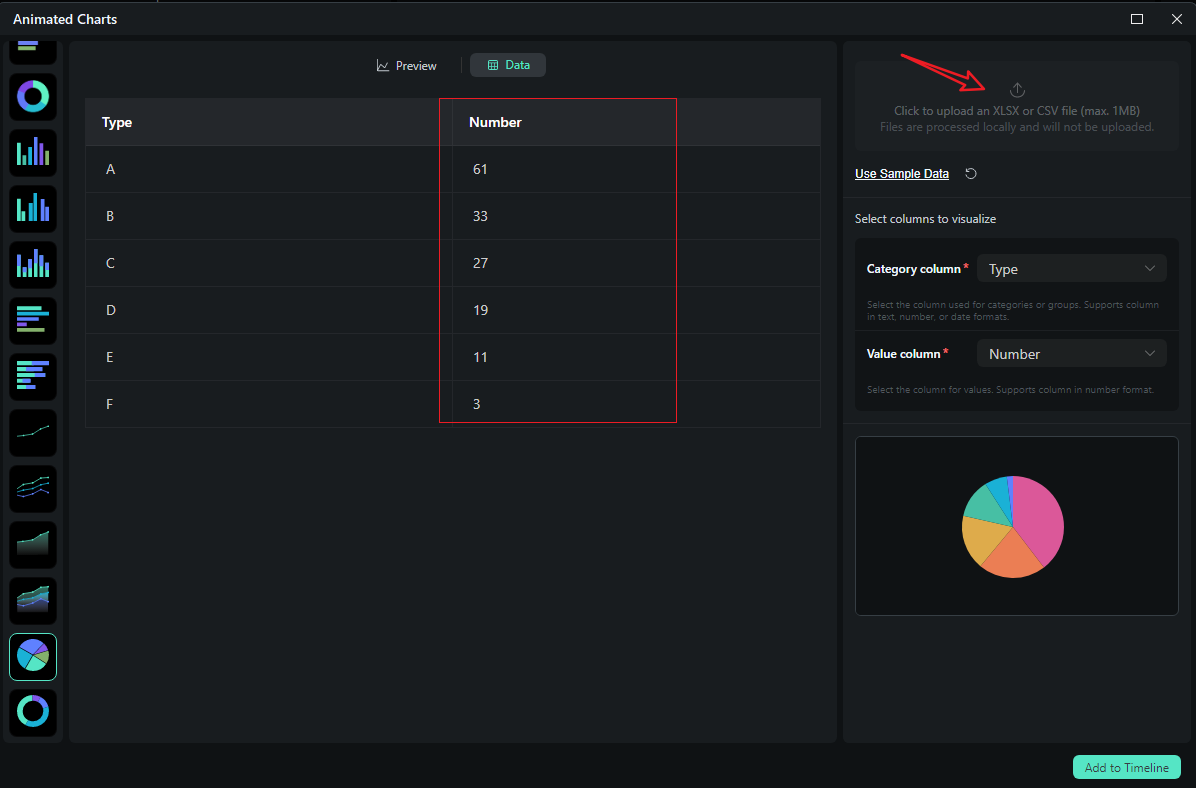
- Depois de subir ou editar os dados, revise e selecione o que deseja visualizar. Vá para Visualizar > ajuste tema, fonte, segmentos, rótulos, fundo, cabeçalho, formato, estilo e ordem das animações, aspecto etc.
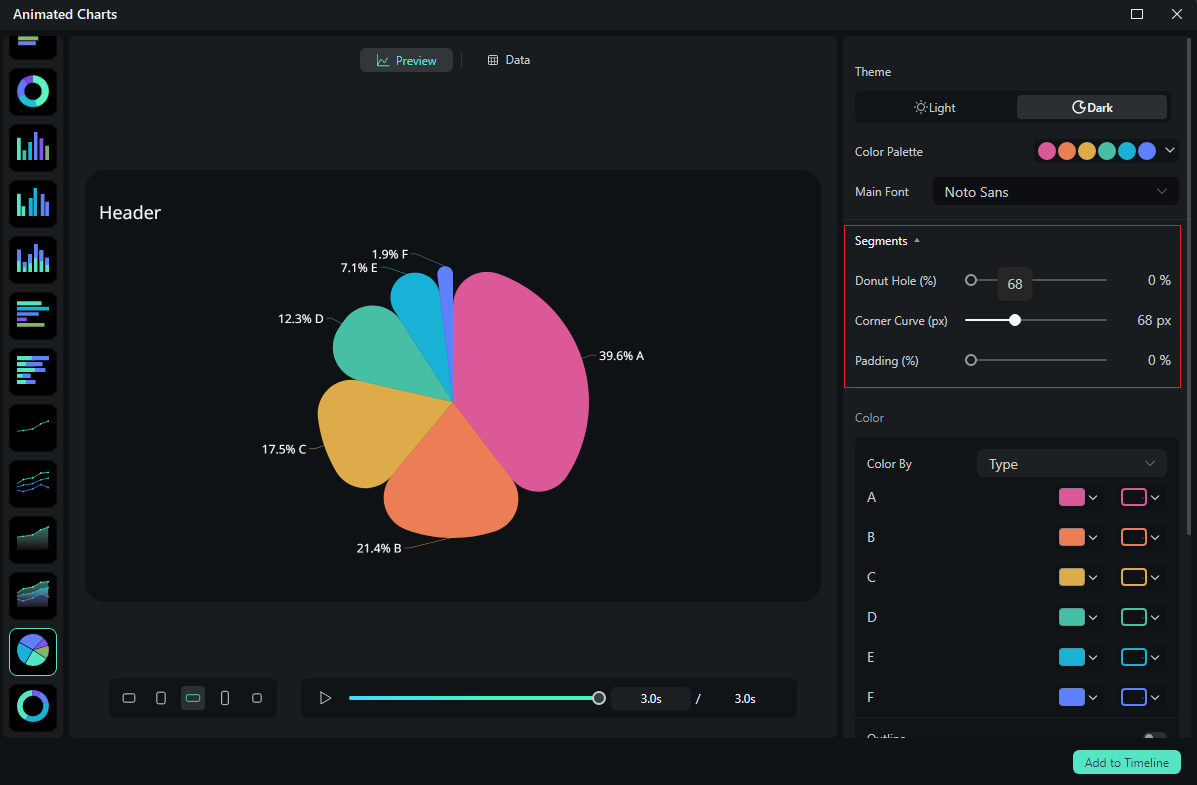
- Se gostou do resultado, clique em adicionar na linha do tempo.

- Aí você pode escolher exportar o gráfico animado criado.
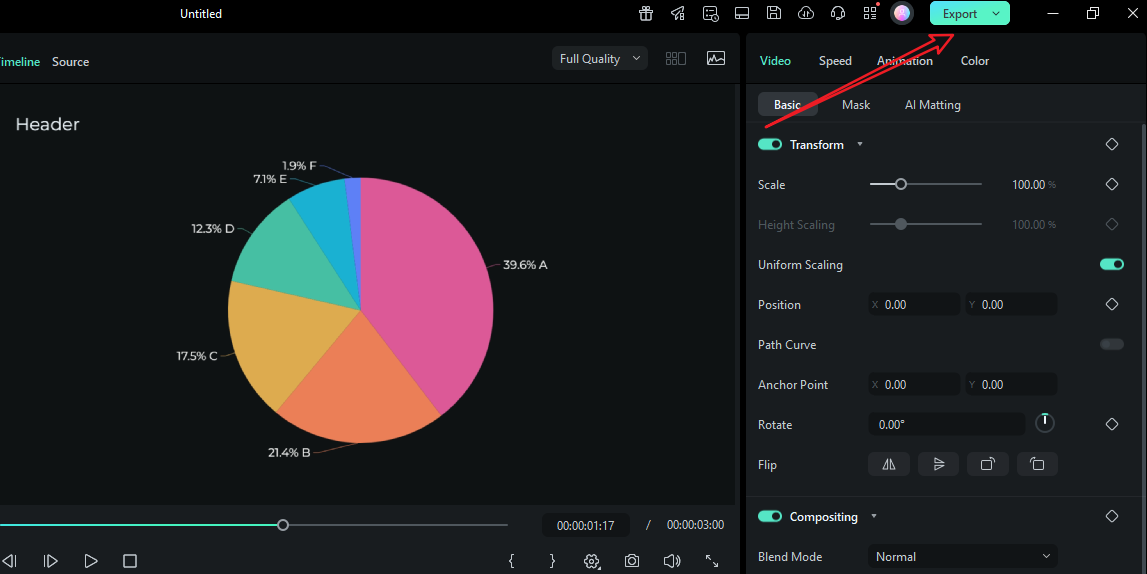
Veja o resultado final: vídeo de gráfico de pizza animado feito no Filmora.
Conclusão
Agora você sabe como animar um gráfico no PowerPoint como criar animações com abordagem limpa e repetível. Prepare seus dados e rótulos, revele primeiro a geometria, depois os valores e as anotações, e mantenha o tempo alinhado com sua fala. Para histórias em vídeo ou relatórios recorrentes, o fluxo do Filmora da planilha ao gráfico garante tudo na timeline, combinando trilha sonora, legendas e estilo de marca — sem retrabalho.
Baixe e teste o Filmora hoje para entender por que ele é o editor de vídeo mais intuitivo e completo que existe!
FAQ
-
Como animar um gráfico no PowerPoint sem exagero?
Use Apagar ou Desvanecer, anime Por Série ou Por Categoria e deixe os rótulos entrarem na segunda etapa. Revele primeiro a forma, depois rótulos, depois anotações — o público foca em cada informação. -
Como animar gráfico de pizza no PowerPoint, fatia por fatia?
Selecione Por Categoria nas opções após aplicar Apagar/Desvanecer no gráfico de pizza. As fatias aparecem conforme a ordem da planilha — reorganize se quiser sequência diferente. -
Dá para sincronizar animação de gráfico no PowerPoint com a narração?
Sim. Use Ao Clicar para sincronizar, ou defina Delay/Duração com Após/Com o Anterior em modo automático. Treine com Shift+F5 e experimente Ensaiar Temporização para exportar vídeos perfeitos. -
E se eu precisar vários formatos para rede social?
O PowerPoint exporta um formato por vez. Se quiser o mesmo conteúdo em 16:9, 1:1, 9:16, um editor de vídeo (como Filmora) é mais rápido. Estilize uma vez e exporte várias!







